Ako u datoteci programa PowerPoint postoji audioisječak ili videoisječak koji želite ponovno koristiti na nekom drugom mjestu, to možete učiniti tako da isječak otvorite kao zasebnu multimedijsku datoteku (.mp4 ili .m4a).
|
|
-
Desnom tipkom miša kliknite (ili Control- kliknite na macOS) ikonu zvuka ili videozapis, a zatim kliknite Spremi medijski sadržaj kao.
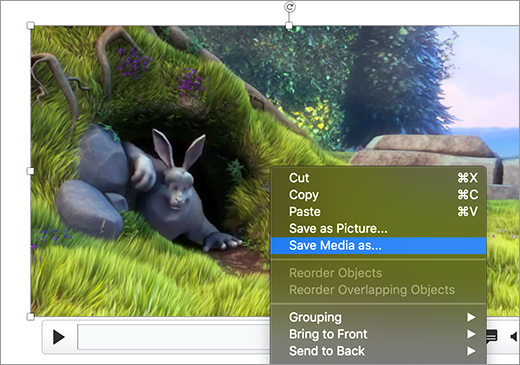
Savjet: Provjerite ima li na disku dovoljno prostora za spremanje medijske datoteke jer ćete u suprotnom morati osloboditi prostor i pokušati ponovno.
-
U dijaloškom okviru Spremanje medijskih sadržaja kao odaberite mapu i unesite naziv medijske datoteke.
Ako se mogućnost Spremi medijski sadržaj kao ne prikazuje na izborniku, imate stariju verziju programaPowerPoint koja ne podržava tu značajku.
-
Odaberite Spremi.
Napomena: Počevši od programa PowerPoint za Windows verzije 2211 i PowerPoint za Mac 16.67, ako su za audio ili videozapis umetnute titlovi ili podnaslovi u zasebne datoteke, te će se datoteke spremiti i zajedno s audiodatotekom ili videodatotekom. Sve datoteke spremit će se u novu mapu pod nazivom koji navedete.
Instalirajte ažuriranja PowerPoint 2013 biste koristili tu značajku
Ako koristite PowerPoint 2013, provjerite imate li instalirana potrebna ažuriranja da biste mogli spremiti medijsku datoteku.
Provjerite sljedeće:
-
Instalirajte 15.0.4641.1001 ili noviju verziju za verziju "klikom do cilja ".
-
Instalirajte oba ažuriranja (KB2883051 iKB2883052) za sve verzije osim značajke "klikom do cilja".
Kada ste instalirali točna ažuriranja, možete spremiti medijsku datoteku.
Dodatne informacije
Izdvajanje datoteka ili objekata iz datoteke programa PowerPoint











